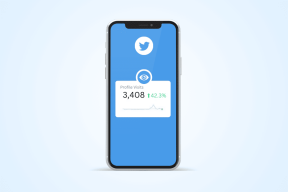Mac OS X Lion에서 이전의 클릭 앤 드래그 기능을 다시 얻으십시오.
잡집 / / December 02, 2021

나는 또한 해요 Virtualbox를 사용하여 Windows 7 실행 두 플랫폼을 모두 사용하게 되지만 대부분의 시간은 OS X Lion에서 보내며 새롭고 풍부한 경험이었습니다.
그러나 Mac OS X Lion은 모든 새 버전의 제품과 마찬가지로 자체적인 문제를 안고 있었습니다.
주요 기능 중 하나는 클릭 앤 드래그 기능이 없다는 것입니다. 아이콘이나 텍스트를 두 번 클릭한 다음 두 번째 클릭을 누른 상태에서 끌어 해당 아이콘이나 텍스트를 새 위치로 이동하는 방법을 알고 있습니까? 맞습니다. Windows, Linux 및 Lion 이전의 OS X 버전에서도 동일합니다. 반면에 Lion은 이 제스처를 세 손가락 클릭 드래그로 대체했는데, 이는 거의 모든 사용자를 분명히 짜증나게 했습니다.
운 좋게도 수정 프로그램을 사용할 수 있었고 쉽게 해결할 수 있었습니다. 필요한 것은 특정 설정을 변경하는 것뿐이며 오늘 이 게시물에서 다룰 내용입니다.
Mac OS X Lion에서 더블 클릭 및 드래그 기능을 활성화하는 단계
여기 모든 새로운 OS X Lion 사용자가 이전의 클릭 앤 드래그 기능을 다시 사용하는 단계가 있습니다.
1 단계: Apple 메뉴로 이동하여 시스템 환경설정.

2 단계: 시스템 환경 설정 페이지에서 다음 버튼을 클릭하십시오. 범용 액세스.

3단계: 상단에 보기, 듣기, 키보드 및 마우스 및 트랙패드와 같은 탭이 표시됩니다. 클릭 마우스 및 트랙패드. 거기에서 맨 아래로 이동하여 다음과 같은 버튼을 클릭하십시오. 트랙패드 옵션.

4단계: 이것이 마지막 단계입니다. 여기에서 다음을 확인하기만 하면 됩니다. 질질 끄는 확인란이 선택되고 다음과 같이 표시됩니다. 드래그 잠금 옆에. 그게 다야, 클릭 완료 완료되면.

그것은 그것에 관한 것입니다. 이제 이전에 즐겨 사용하던 더블 클릭 또는 더블 탭 앤 드래그 기능이 전체 운영 체제에서 원활하게 작동하는 것을 볼 수 있습니다. 도움이 되기를 바랍니다.